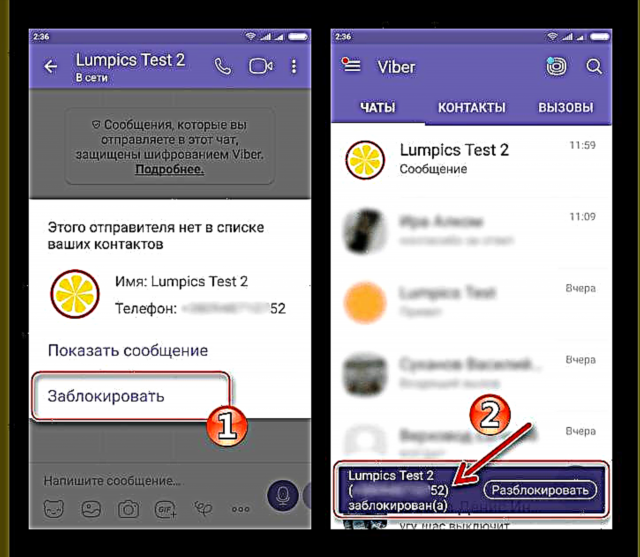આધુનિક સંદેશવાહકો દ્વારા પૂરા પાડવામાં આવેલ સંદેશાવ્યવહારના વર્તુળના લગભગ અમર્યાદિત વિસ્તરણ માટેની તકો માત્ર લાભ જ નહીં, પરંતુ કોઈ પણ userનલાઇન વપરાશકર્તાની મુસાફરીના સમયે વિવિધ ઇન્ટરનેટ સેવાઓના અન્ય સહભાગીઓના ત્રાસદાયક સંદેશાઓ પણ અનિચ્છનીય સ્વરૂપમાં લાવી શકે છે. સદભાગ્યે, વિકલ્પ "બ્લેક લિસ્ટ" એ નેટવર્ક દ્વારા માહિતીની આપલે માટે રચાયેલ કોઈપણ આધુનિક ટૂલથી સજ્જ છે. લેખમાં, અમે અવરોધિત લોકોની સૂચિમાં કોઈ વ્યક્તિ અથવા બotટને કેવી રીતે ઉમેરવું તે વિચારણા કરીશું અને આ રીતે વાઇબર મેસેંજરમાં તેના તરફથી કોઈ સંદેશા પ્રાપ્ત થવાનું બંધ કરશે.
વાઇબરની ક્લાયંટ એપ્લિકેશન એક ક્રોસ-પ્લેટફોર્મ સોલ્યુશન છે, એટલે કે, તે વિવિધ મોબાઇલ અને ડેસ્કટ .પ ઓએસમાં કાર્ય કરી શકે છે, તેથી તમારા ધ્યાન પર .ફર કરવામાં આવતી સામગ્રીને ત્રણ મુખ્ય ભાગોમાં વહેંચવામાં આવી છે જેમાં મેનિપ્યુલેશન્સનું વર્ણન છે જે Android, iOS અને વિંડોઝ માટે મેસેંજરમાં ઇન્ટરલોક્યુટર્સને અવરોધિત કરવાનું પરિણમે છે.
આ પણ જુઓ: વિવિધ પ્લેટફોર્મ પર વાઇબર મેસેંજર ઇન્સ્ટોલ કરવું
વાઇબરમાં સંપર્ક અવરોધિત કરો
તમે મેસેંજરમાં કોઈપણ ક્રિયાઓ કરો તે પહેલાં, તમારે તે સમજવાની જરૂર છે કે તેઓ શું અસર કરશે. ઉપયોગમાં લીધેલા સ softwareફ્ટવેર પ્લેટફોર્મને ધ્યાનમાં લીધા વિના, નીચેની સૂચનાઓને અનુસરવાના પરિણામો નીચે મુજબ હશે:
- "બ્લેક લિસ્ટ" પર સેવાના બીજા સભ્યને મોકલ્યા પછી, તે કોઈપણ સંદેશા મોકલવાની અને વાઇબર દ્વારા યુઝરને કોલ કરવાની ક્ષમતા ગુમાવશે જેણે તેને અવરોધિત કર્યો છે. વધુ સ્પષ્ટ રીતે, સંદેશા મોકલવામાં આવશે, પરંતુ તે સ્થિતિ સાથે અવરોધિત સહભાગીના મેસેંજરમાં રહેશે "મોકલેલો, પહોંચાડ્યો નથી", અને audioડિઓ અને વિડિઓ ક callsલ્સ તેમને ફક્ત અનુત્તરિત લાગશે.
- એક સેવા સહભાગી જેણે મેસેંજરમાં ઇન્ટરલોક્યુટરને અવરોધિત કરવાના વિકલ્પનો ઉપયોગ કર્યો હતો તે "બ્લેક સૂચિ" માંથી વપરાશકર્તાને માહિતી મોકલી શકશે નહીં અને અવરોધિત પ્રાપ્તકર્તાને વ voiceઇસ / વિડિઓ ક callsલ્સ શરૂ કરશે.
- અવરોધિત સંપર્કમાં હજી પણ મેસેંજર સહભાગીની પ્રોફાઇલ, પ્રોફાઇલ ચિત્ર અને સ્થિતિ જોવાની તક હશે જેણે તેને "બ્લેક સૂચિ" માં મૂક્યો હતો. આ ઉપરાંત, ઇન્ટરલોક્યુટર જે અનિચ્છનીય બને છે તે લોકનો ઉપયોગ કરનાર વ્યક્તિને જૂથ વાર્તાલાપ માટે આમંત્રણો મોકલવામાં સમર્થ હશે.
- વાઇબર સભ્યપદ ID ને અવરોધિત કરવાથી મેસેંજર એડ્રેસ બુકમાંથી સંપર્ક કાર્ડ કા .ી નાખવામાં આવતું નથી. ઉપરાંત, કોલ્સ અને પત્રવ્યવહારનો ઇતિહાસ નાશ થશે નહીં! જો સંદેશાવ્યવહાર દરમિયાન સંચિત ડેટા કા deletedી નાખવો જોઈએ, તો તમારે મેન્યુઅલ સફાઈ કરવાની જરૂર છે.
- વાઇબરમાં સંપર્ક અવરોધિત કરવાની પ્રક્રિયા ઉલટાવી શકાય તેવું છે અને ઘણી વાર લાગુ થઈ શકે છે. તમે "બ્લેક સૂચિ" માંથી કોઈ સંપર્ક દૂર કરી શકો છો અને તેની સાથે કોઈપણ સમયે ફરીથી સંપર્ક શરૂ કરી શકો છો, અને અનલockingક કરવાની સૂચના અમારી વેબસાઇટ પરની સામગ્રીમાં મળી શકે છે.
વધુ વાંચો: Android, iOS અને Windows માટે Viber માં સંપર્કને કેવી રીતે અનલlockક કરવો
Android
Android માટે Viber નો ઉપયોગ કરીને પ્રશ્નમાં મેસેંજર દ્વારા અસરકારક રીતે સંદેશાઓ મોકલવાની અને ક callsલ્સ કરવાની ક્ષમતાને fromક્સેસ કરવાથી સેવાના અન્ય સભ્યને અવરોધિત કરવું ખૂબ જ સરળ છે. તમારે ફક્ત તમારા સ્માર્ટફોન અથવા ટેબ્લેટની સ્ક્રીન પર થોડી ટેપ્સ પૂર્ણ કરવાની જરૂર છે.

પદ્ધતિ 1: મેસેંજર સંપર્કો
વાઇબરથી ઉપલબ્ધની સૂચિમાં સંપર્ક કેવી રીતે દેખાયો, અને બીજા સહભાગી સાથે માહિતીની આપ-લે કેટલો લાંબી અને સઘન હતી તે ધ્યાનમાં લીધા વિના, તે કોઈપણ સમયે અવરોધિત થઈ શકે છે.
આ પણ વાંચો: Android માટે વાઇબરમાં સંપર્ક કેવી રીતે ઉમેરવો
- મેસેંજર ખોલો અને Android સ્ક્રીન માટે વાઇબરની ટોચ પર સમાન નામના ટેબ પર ટેપ કરીને સંપર્કોની સૂચિ પર જાઓ. ઇન્ટરલોક્યુટરનું નામ (અથવા પ્રોફાઇલ પિક્ચર) શોધો જે અનિચ્છનીય બન્યું અને તેના પર ટેપ કરો.
- ઉપરોક્ત પગલું વાઇબર મેમ્બર વિશેની વિગતવાર માહિતીવાળી એક સ્ક્રીન ખુલશે. અહીં તમારે વિકલ્પો મેનૂને ક callલ કરવાની જરૂર છે - જમણી બાજુએ સ્ક્રીનની ટોચ પર ત્રણ બિંદુઓની છબીને ટેપ કરો. આગળ ક્લિક કરો "અવરોધિત કરો". આને કાળા સૂચિમાં સંપર્ક ખસેડવાની પ્રક્રિયા પૂર્ણ કરે છે - સ્ક્રીનના તળિયે સંબંધિત સૂચના ટૂંકા સમય માટે પ્રદર્શિત થશે.
પદ્ધતિ 2: ચેટ સ્ક્રીન
શક્ય તે પ્રશ્નમાં સેવામાં નોંધાયેલા બે લોકો વચ્ચેની માહિતીના આદાનપ્રદાન માટે, એક બીજાની સંપર્ક સૂચિમાં હોવા જરૂરી નથી. સરનામાંની ઓળખ જાહેર કર્યા વિના કોઈપણ મેસેંજર એકાઉન્ટમાંથી વાઇબર દ્વારા સંદેશાઓ પહોંચાડવા અને કોલ્સ શરૂ કરવાનું શક્ય છે (નિષ્ફળ વિના, ફક્ત મોબાઇલ ઓળખકર્તા સરનામાં પર ટ્રાન્સમિટ કરવામાં આવે છે, અને સિસ્ટમમાં નોંધણી કરતી વખતે અને ક્લાયંટ એપ્લિકેશનને ગોઠવે ત્યારે તમે વપરાશકર્તાનામનો ઉલ્લેખ કરી શકતા નથી). આવી વ્યક્તિઓ (સ્પામર્સ અને એકાઉન્ટ્સ સહિત કે જેનાથી સ્વચાલિત મેઇલિંગ કરવામાં આવે છે) ને પણ અવરોધિત કરી શકાય છે.
- તે વ્યક્તિ સાથે ચેટ ખોલો જેના ઓળખકર્તાને તમે "બ્લેક સૂચિ" માં મૂકવા માંગો છો.
- જો વાતચીત હજી હાથ ધરવામાં આવી નથી અને સંદેશ (ઓ) ન હતા (અને) જોવામાં આવ્યા છે, તો સૂચના દેખાય છે કે પ્રેષક સંપર્ક સૂચિમાં નથી. અહીં બે વિકલ્પો સૂચવવામાં આવ્યા છે:
- તરત જ ઓળખકર્તાને "બ્લેક સૂચિ" પર મોકલો - ટેપ કરો "અવરોધિત કરો";
- માહિતીની આપલે કરવાની જરૂર / ઇચ્છા નથી તેની ખાતરી કરવા માટે સંદેશા જોવા પર જાઓ - ટેપ કરો સંદેશ બતાવો, પછી ટોચ પર ક્રોસ પર નળના વિકલ્પો સાથે પત્રવ્યવહાર ક્ષેત્રને ઓવરલેપ કરનાર વિકલ્પોની સૂચિ બંધ કરો. પ્રેષકને વધુ અવરોધિત કરવા માટે, આ સૂચનાના આગલા પગલા પર આગળ વધો.
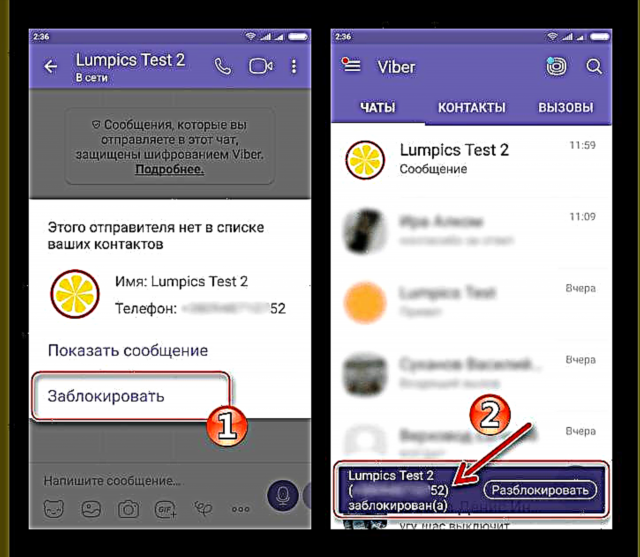
- બીજા સહભાગીના અવતારને ટચ કરો, જે તેના તરફથી પ્રાપ્ત થયેલા દરેક સંદેશની બાજુમાં છે. પ્રેષક માહિતી સ્ક્રીન પર, સ્ક્રીનના ટોચ પર ત્રણ બિંદુઓને સ્પર્શ કરીને એક જ આઇટમ ધરાવતા મેનૂને ક upલ કરો.
- ક્લિક કરો "અવરોધિત કરો". ઓળખકર્તાને તરત બ્લેકલિસ્ટ કરવામાં આવશે અને તેમાંથી તમારી મેસેંજર ક્લાયંટ એપ્લિકેશનોમાં માહિતી સ્થાનાંતરિત કરવાની ક્ષમતા સમાપ્ત થઈ જશે.
આઇઓએસ
આઇઓએસ માટે વાઈબર એપ્લિકેશનનો ઉપયોગ સેવામાં serviceક્સેસ કરવા માટે, સૂચનો જે સૂચવે છે કે મેસેંજરના અન્ય સહભાગીઓને તેમની અમલના પરિણામ રૂપે અવરોધિત કરે છે - તમારે આઇફોન / આઈપેડ સ્ક્રીન પર થોડા ટચ કરવાની જરૂર છે અને અનિવાર્ય બને છે જે ઇન્ટરલોક્યુટર "બ્લેક લિસ્ટ" પર જશે. આ કિસ્સામાં, ઓપરેશનની બે પદ્ધતિઓ ઉપલબ્ધ છે.
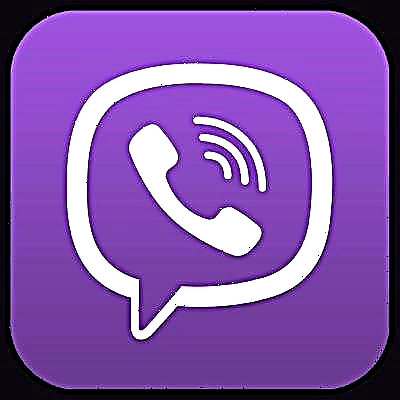
પદ્ધતિ 1: મેસેંજર સંપર્કો
પ્રથમ પદ્ધતિ જે તમને વાઇબર વપરાશકર્તાને અવરોધિત કરવાની મંજૂરી આપે છે અને આમ તેને મેસેંજર દ્વારા માહિતી મોકલવાની ક્ષમતાથી વંચિત રાખે છે જો સહભાગીનો ડેટા આઇઓએસ માટે મેસેંજર ક્લાયંટ એપ્લિકેશનથી ibleક્સેસિબલ સંપર્ક સૂચિમાં દાખલ થયો હોય તો તે લાગુ પડે છે.
આ પણ જુઓ: આઇઓએસ માટે વાઇબરમાં સંપર્ક કેવી રીતે ઉમેરવો
- આઇફોન માટે વાઇબર લોંચ કરો અને પર જાઓ "સંપર્કો"સ્ક્રીનના તળિયે મેનુમાં અનુરૂપ ચિહ્ન પર ટેપ કરીને.
- સંપર્કોની સૂચિમાં, મેસેંજર સહભાગીના નામ અથવા પ્રોફાઇલ ચિત્રને ટેપ કરો જેના સંદેશાવ્યવહાર અસ્વીકાર્ય અથવા બિનજરૂરી બન્યું છે. સ્ક્રીન પર જે ઇન્ટરલોક્યુટર વિશે વિગતવાર માહિતી સાથે ખુલે છે, ઉપલા જમણા ભાગમાં પેંસિલ છબી પર ટેપ કરો. આગળ, ફંક્શન નામ પર ક્લિક કરો "સંપર્ક અવરોધિત કરો" સ્ક્રીનના તળિયે.
- લ confirmકની પુષ્ટિ કરવા માટે, દબાવો સાચવો. પરિણામે, વાર્તાલાપના ઓળખકર્તાને "બ્લેક સૂચિ" પર મૂકવામાં આવશે, જે ટૂંકા સમય માટે ઉપરથી સૂચના પ popપ-અપ દ્વારા પુષ્ટિ આપવામાં આવે છે.
પદ્ધતિ 2: ચેટ સ્ક્રીન
તમે એવા ઇન્ટરલોક્યુટર્સથી છુટકારો મેળવી શકો છો જેઓ અનિચ્છનીય બની ગયા છે, તેમજ અજાણ્યા વ્યક્તિઓ (તમારી સંપર્ક સૂચિમાંથી નહીં) આઇફોન માટે વાઇબરમાં વાતચીત સ્ક્રીનથી સીધા સંદેશા મોકલવા.
- વિભાગ ખોલો ગપસપો આઇફોન માટે વાઇબરમાં અને અવરોધિત ઇન્ટરલોક્યુટર સાથે સંવાદના શીર્ષક પર ટેપ કરો.
- આગળની ક્રિયાઓ દ્વિપક્ષી છે:
- જો કોઈ અજાણ્યા વ્યક્તિ દ્વારા મોકલેલી માહિતી સાથેની આ પહેલી "ઓળખાણ" છે, અને તેની સાથેની ચેટ હાથ ધરવામાં આવી નથી, તો સૂચના દેખાય છે કે મેસેંજર પાસેથી ઉપલબ્ધ સૂચિમાં કોઈ સંપર્ક નથી. વિનંતી વિંડોમાં સમાન નામની લિંકને ટેપ કરીને તમે તરત જ પ્રેષકને અવરોધિત કરી શકો છો.
- મોકલેલ માહિતી - ટચ સાથે પોતાને પરિચિત કરવું પણ શક્ય છે સંદેશ બતાવો. ભવિષ્યમાં પ્રેષકને અવરોધિત કરવાનું નક્કી કર્યા પછી, આ સૂચનાના આગળના ફકરાનો ઉપયોગ કરો.
- મેસેંજરમાં અનિચ્છનીય ઇન્ટરલોક્યુટર સાથે ચેટ સ્ક્રીન પર, પ્રાપ્ત થયેલા કોઈપણ સંદેશની બાજુમાં તેની અવતારની છબીને ટેપ કરો - આ પ્રેષક વિશેની માહિતીને ઉદઘાટન તરફ દોરી જશે. એકદમ તળિયે એક વસ્તુ છે "સંપર્ક અવરોધિત કરો" - આ લિંક પર ક્લિક કરો.
- ઉપરોક્ત પગલાઓ નવા ફકરા સાથે વીબરમાં "બ્લેક સૂચિ" ની તાત્કાલિક ભરપાઈ તરફ દોરી જશે.
વિન્ડોઝ
પીસી માટે વાઇબર એપ્લિકેશન, મોબાઇલ ઉપકરણમાં સ્થાપિત ક્લાયંટનો આવશ્યકરૂપે ફક્ત એક "અરીસો" છે, અને તે સ્વાયત્ત રીતે ચલાવી શકાતી નથી, તેથી તેની કાર્યક્ષમતા મોટા પ્રમાણમાં મર્યાદિત છે. આ અન્ય સેવા સહભાગીઓની કાળી સૂચિની toક્સેસ, તેમજ અવરોધિત એકાઉન્ટ્સની સૂચિના સંચાલન પર પણ લાગુ પડે છે - તેઓ મેસેંજરના વિન્ડોઝ સંસ્કરણમાં સરળતાથી ગેરહાજર છે.
- જેથી કમ્પ્યુટર પર મેસેંજરમાં ચોક્કસ ઓળખકર્તાના સંદેશા અને કોલ્સ ન આવે, તમારે ઉપરોક્ત લેખમાંની ભલામણોનો ઉપયોગ કરવો જોઈએ અને વાઇબર એપ્લિકેશનના Android અથવા iOS સંસ્કરણ દ્વારા અનિચ્છનીય ઇન્ટરલોક્યુટરને અવરોધિત કરવું જોઈએ. આગળ, સિંક્રનાઇઝેશન અમલમાં આવશે અને "બ્લેક લિસ્ટ" માંથી વપરાશકર્તા તમને માત્ર સ્માર્ટફોન / ટેબ્લેટ પર જ નહીં, પણ ડેસ્કટ .પ / લેપટોપ પર પણ માહિતી મોકલી શકશે નહીં.
જેમ તમે જોઈ શકો છો, વાઇબર મેસેંજર દ્વારા સેવામાં અન્ય સહભાગીઓને મોકલવામાં આવેલી અનિચ્છનીય માહિતીથી પોતાને બચાવવા માત્ર શક્ય જ નથી, પણ ખૂબ સરળ પણ છે. એકમાત્ર મર્યાદા એ છે કે ફક્ત મોબાઇલ ઓએસ વાતાવરણમાં કાર્યરત ક્લાયંટ એપ્લિકેશનોનો ઉપયોગ અવરોધિત કરવા માટે થાય છે.